- Voorbereiden van installatie van een certificaat
- Gebruik en instellen van het gratis Let’s Encrypt
- Gedeelde certificaten met de server en ‘zelf ondertekende’certificaten
- Het aanmaken van een ‘zelf ondertekend’ certificaat
SSL beveiligde server.
Voorbereiden van installatie van een certificaat.
STAP 1: (meestal is dit al voor je geregeld)
Indien je meer dan 1 domein in je hosting account hebt staan, klik op de knop “Domeinbeheer”. Klik daarna op de domeinnaam die je ssl wilt maken.
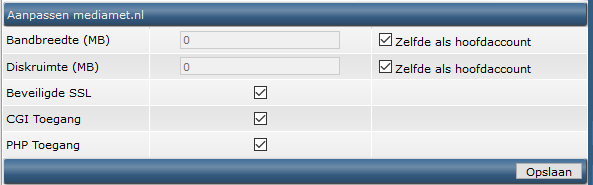
Zet het vinkje bij ‘Beveiligde SSL’ aan en klik op de Opslaan-knop.
STAP 2: (meestal is dit al voor je geregeld)
Vervolgens kan je deze stap doen als dit voor jou van toepassing is. Wanneer je dezelfde bestanden wilt gebruiken voor http en https zet dan het bolletje aan voor “Gebruik een symbolic link van private_html naar public_html”.
STAP 3:
Ga terug naar de Index (link bovenaan in beeld) en klik indien nodig op de domeinnaam in kwestie. Klik bij Geavanceerd op SSL certificaten.
Gebruik en instellen van het gratis Let’s Encrypt:
Klik op het tweede radio button “Maak eigen certificaat aan/Vraag een certificaat aan/Gratis en automatisch certificaat van Let’s Encrypt” en vervolgens de radio button voor Let’s Encrypt.
Naam: jedomeinnaam
E-mail: je e-mailadres
Sleutellengte: Niet aanpassen
Certificaattype: Niet aanpassen
Extra toevoegingen: Je kunt het certficaat ook voor andere onderdelen gebruiken: ftp, mail, etc. Elke optie heeft z’n eigen vinkje, standaard hebben wij al een voorkeursinstelling voor je geregeld.
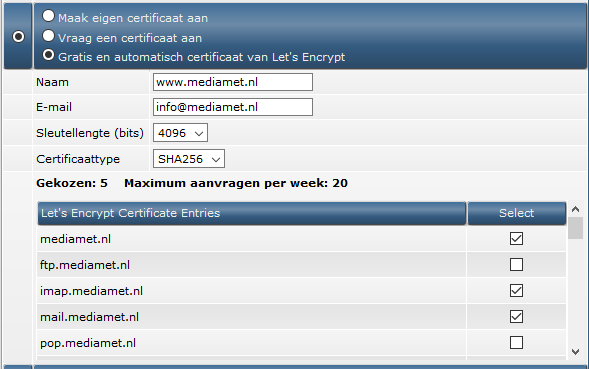
Klik op Opslaan. Certificaat wordt vervolgens aangevraagd en geïnstalleerd.
Je krijgt de melding “Certificate for … has been created successfully!” dan is het Let’s Encrypt certificaat Na 5 minuten actief.
Letop: Gebruik je installatron om je website te installeren? Installeer dan je nieuwe website met https, doe je dit in http moet je later weer ombouwen. Heb je al een site, verplaats deze dan met installatron naar https, maak altijd eerst een backup. Of vraag ons om hulp.
Wil je een ander certificaat aanschaffen? dan is onderstaande van toepassing.
Gedeelde certificaten met de server en ‘zelf ondertekende’certificaten:
Je kunt gebruiken maken van de bij de server ingebouwde certificaten, of een zogenaamde ‘zelfondertekend’ certificaat aanmaken; dit is gratis.
Het volgende heb je hiervoor nodig:
– Toegang tot SSL (Als wij de optie niet heeft ingeschakeld, vraag hier om.)
– Begrijp de werking en de aanschaf van toegewezen certificaten. (Dit wordt in dit gedeelte uitgelegd)
Aangeschafte certificaten:
Aangeschafte certificaten vereisen:
– Een toegewezen IP adres.
– Toegang tot SSL (Als wij de optie niet heeft ingeschakeld, vraag hier om).
– Begrijp de werking en de aanschaf van toegewezen certificaten.
Het gebruik maken van de gedeelde certificaten van je server:
Een van de meest eenvoudige manieren voor het hebben van een beveiligde website is gebruik te maken van het ingebouwde ‘zelf ondertekende’ certificaat van de server. Om toegang te krijgen tot het SSL menu, klik je op de link ‘advanced tools’ in het hoofdmenu van het controle paneel, daarna klik je op de button: Install SSL certificates’.

Zorg je er voor dat de radio button naast de ‘user the server’s certificate’ is geselecteerd. Klik daarna op de button ‘save’ onder aan het scherm.
Het begrijpen van niet vertrouwde certificaten:
Ook al hebben de niet vertrouwde (non trusted) certificaten een hoog niveau van encryptie, het is niet altijd de beste keuze. Deze zijn namelijk vaak zelf gemaakt in plaats van aangeschaft via geautoriseerde bedrijven. Hierdoor kunnen bezoekers van je website een pop up krijgen met een waarschuwing, als zij de beveiligde website bezoeken.

Je kan genoegen met dit ongemak, dan is een dergelijk certificaat voor jou voldoende. Heb je een bedrijf of verkoop je anderszins goederen, dan adviseren wij ten zeerste om betrouwbaar certificaat aan te schaffen bij een geautoriseerd bedrijf. Een niet vertrouwde (non trusted) certificaat kan schadelijk zijn voor de reputatie van de website en daarmee je bedrijf.
Het uploaden van files naar je beveiligde website:
Alle veilige files dienen met het uploaden gedaan te worden vanaf; /domains/domains.com/private_html directory. je kunt hiervoor gebruik maken van in het controle paneel ingebouwde file manager of FTP.
Bijvoorbeeld:
/domains/jedomeinnaam.nl/private_html/index.html —> https://www.uwdomeinnaam.nl/index.html
/domains/jedomeinnaam.nl/private_html/secure/index.html —> https://www.uwdomeinnaam.nl/secure/index.html
De private_html directory werkt op dezelfde wijze als de public_html directory. Notitie: Je kunt geen private_html directory zien, als de SSL optie niet is ingeschakeld op je account.
Het aanmaken van een ‘zelf ondertekend’ certificaat:
Een alternatief voor het gebruik van het zelf gegeneerde certificaat van de server, is het aanmaken van een persoonlijk zelf ondertekend certificaat. Dan ga je als volgt te werk: als eerste, open het SSL menu door te klikken op de link ‘advanced tools’ in het hoofdmenu van het controle paneel, daarna klik je op de button: Install SSL certificates.

Stap 1: Klik op de radio button om te selecteren de optie; ‘create your own self-signed certificate’. “
Stap 2: Voer de informatie in van Uzelf en/of je bedrijf.
Een lijst van landen codes is beschikbaar, in het Engels, op: http://www.site-helper.com/countrycodes.txt
De gebruikelijke naam is het exacte web adres waar het certificaat mee is geassocieerd. In bovenstaand voorbeeld is geldig, https://www.garys-host.com/anything niet geldig is: https://subdomain.garys-host.com.
Stap 3: Klik op de button ‘save’ onder aan het scherm. Je komt dan weer in het SSL menu.
Het begrijpen van niet vertrouwde certificaten:
Ook al hebben de niet vertrouwde (non trusted) certificaten een hoog niveau van encryptie, het is niet altijd de beste keuze. Deze zijn namelijk vaak zelf gemaakt in plaats van aangeschaft via geautoriseerde bedrijven. Hierdoor kunnen bezoekers van je website een pop up krijgen met een waarschuwing, als zij de beveiligde website bezoeken.

Je kan genoegen met dit ongemak, dan is een dergelijk certificaat voor jou voldoende. Heb je een bedrijf of verkoop je anderszins goederen, dan adviseren wij ten zeerste om betrouwbaar certificaat aan te schaffen bij een geautoriseerd bedrijf. Een niet vertrouwde (non trusted) certificaat kan schadelijk zijn voor de reputatie van de website en daarmee je bedrijf.
Het uploaden van files naar je beveiligde website
Alle veilige files dienen met het uploaden gedaan te worden vanaf; /domains/domains.com/private_html directory. Je kan hiervoor gebruik maken van in het controle paneel ingebouwde file manager of FTP.
Bijvoorbeeld:
/domains/uwdomeinnaam.nl/private_html/index.html —> https://www.uwdomeinnaam.nl/index.html
/domains/uwdomeinnaam.nl/private_html/secure/index.html —> https://www.uwdomeinnaam.nl/secure/index.html
The De private_html directory werkt op dezelfde wijze als de public_html directory.
Notitie: Je kan geen private_html directory zien, als de SSL optie niet is ingeschakeld op jou account.
Het aanmaken van een ‘zelf ondertekend’ certificaat:
Een alternatief voor het gebruik van het zelf gegeneerde certificaat van de server, is het aanmaken van een persoonlijk zelf ondertekend certificaat. Dan ga je als volgt te werk: als eerste, open het SSL menu door te klikken op de link ‘advanced tools’ in het hoofdmenu van het controle paneel, daarna klik je op de button: Install SSL certificates.
Notitie: Een toegewezen IP adres is noodzakelijk om een aangeschaft certificaat te installeren
Stap 1: Geneer een CSR.
Als eerste, open het SSL menu in het controle paneel door te klikken op de link ‘advanced tools’, daarna klik je op de button: install SSL certificates’.

Vergeet niet om te klikken op de radio button direct naast ‘create a certificate request’. Daarna voer je de informatie in van Uzelf en/of je bedrijf. De ‘common name’ (gebruikelijke naam) verwijst naar het adres van je website dat wordt aangehouden voor het SSL certificaat. Je website is enkel beveiligd op dit IP adres. In bovenstaand voorbeeld is de volgende een beveiligde website; https://www.garys-host.com/anything niet beveiligd is; https://garys-host.com/anything.
Als je klaar bent, klik je dan op de button ‘save’ onder aan het scherm. Je zal dan een pagina te zien krijgen zoals hieronder weergegeven.

Kopieer deze tekst (inclusief het begin en einde certificaat verzoek) in een gewone tekst editor zoals Windows notepad en sla de file op je harddisk. Je hebt deze CSR nodig om een certificaat aan te kunnen schaffen.
Stap 2: Schaf een certificaat aan.
Als je een certificaat aanschaft, zal men je vragen naar jou zelf, je bedrijf, je website en:
– De CSR
– De software die de CSR heeft gegenereerd
– je ‘common name’
THE CSR:
Plak eenvoudig de CSR dat je krijgt via het controle paneel, inclusief het begin/ einde van het verzoek (request). Er zal een tekstbox in het orderformulier staan waar je de informatie in kunt plakken. Zorg ervoor dat de CSR is opgeslagen en wordt geplakt als ‘gewone tekst’.
De software waarmee je de CSR heeft gegenereerd:
Kies voor Apache-ModSSl, of een andere; wanneer eerder genoemde niet de lijst staat. Je hoeft zich geen zorgen te maken dat je een fout maakt, de informatie wordt enkel gevraagd en gebruikt voor statistische doeleinden.
je ‘common naam’ (vrij vertaald: gebruikelijke naam.):
De common name refereert aan het IP adres van je website dat zal worden gebruikt in het SSL certificaat. (Zie stap 1) Voer dit adres in, maar zonder de toevoeging: http://. Tenzij anders aangegeven door de verkoper van het certificaat. seller.
Stap 3: Installeer het certificaat.
Open het SSL menu door te klikken op de link ‘advance tools’ in het hoofdmenu van het controle paneel. Daarna klikt je op de button: Install SSL certificates.
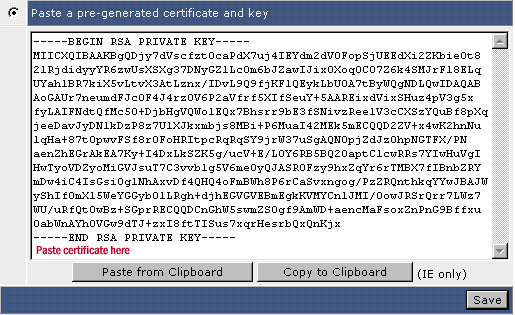
Selecteer de radio button direct naast – ‘paste a pre generated certificate and key’. Je ziet, de sleutel (key) is al ingevoerd in de tekstbox. Plak het certificaat direct daaronder en klik op; save.
Stap 4: Installeer een ‘CA Root Certificaat’.
Keer terug naar het hoofd SSL menu. Onderaan staat een link genaamd; ‘click here to paste a CA root certificate’ (klik hier op een CA root certificaat te plakken). Klik op de link en plak jou CA root certificaat in de tekstbox. Daarna klik je op de button: save.

Belangrijk: Vergeet niet om de Use A CA Cert box te controleren.
Al is de installatie van een CA Root certificaat niet altijd noodzakelijk, Je zal er achter komen dat het SSL certificaat niet goed functioneert als je deze stap achterwege zou laten.
Het uploaden van files naar jouw beveiligde website:
Alle veilige files dienen met het uploaden gedaan te worden vanaf; /domains/domains.com/private_html directory. Je kan hiervoor gebruik maken van in het controle paneel ingebouwde file manager of FTP.
Bijvoorbeeld:
/domains/uwdomeinnaam.nl/private_html/index.html —> https://www.uwdomeinnaam.nl/index.html\
/domains/uwdomeinnaam.nl/private_html/secure/index.html —> https://www.uwdomeinnaam.nl/secure/index.html
De private_html directory werkt op dezelfde wijze als de public_html directory. Notitie: Je kan geen private_html directory zien, als de SSL optie niet is ingeschakeld op jouw account.
